Audit durchführen und dokumentieren
Wenn Sie nun mit dem Audit beginnen und auf die Schaltfläche
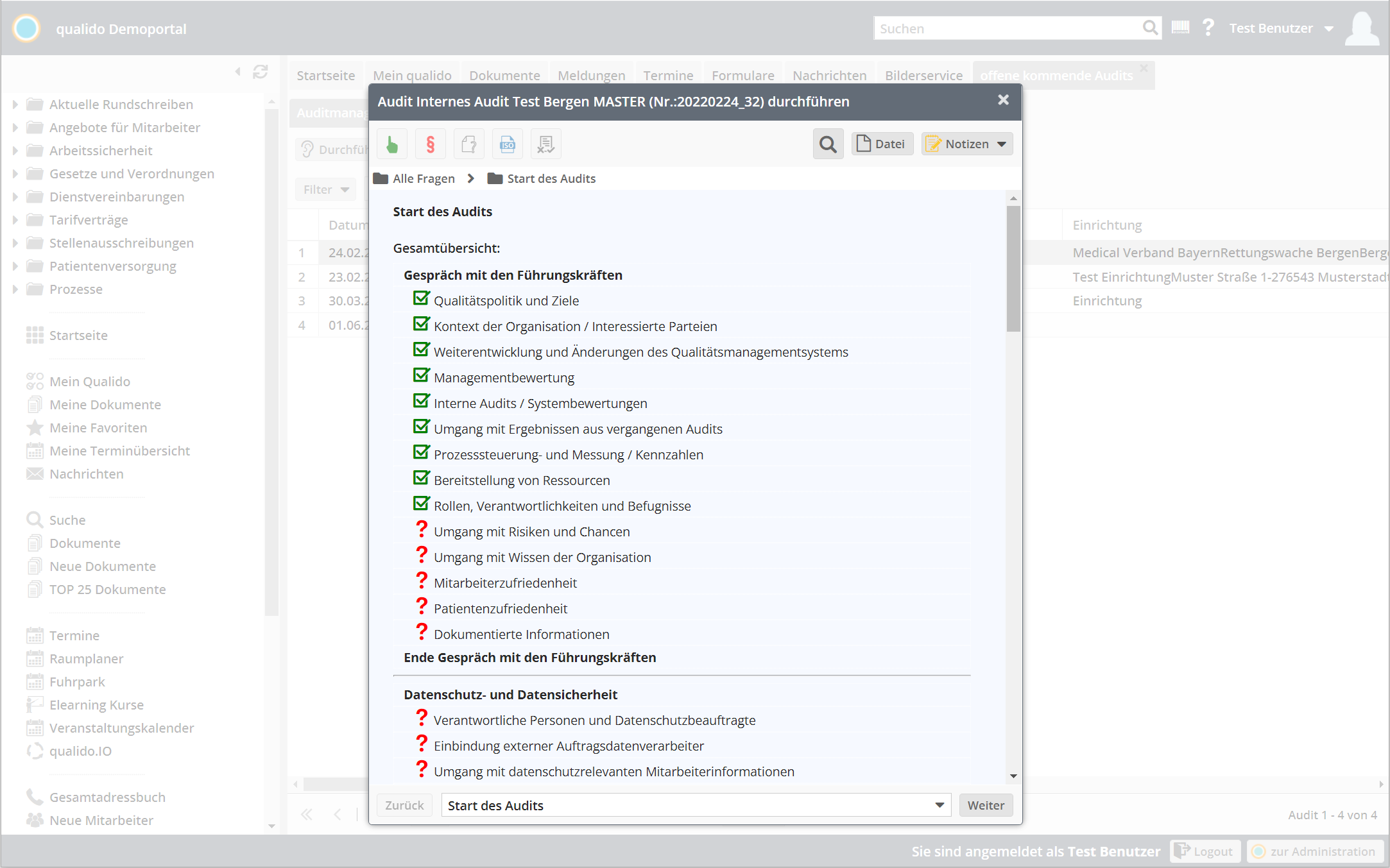
Sie können nun alle Fragen Schritt für Schritt bearbeiten (mit "Weiter" zur nächsten Frage oder mit "Zurück" zur vorherigen Frage) aber auch direkt zu anderen Abschnitten oder Fragen wechseln. Bereits bearbeitete Fragen werden mit einer grünen Schaltfläche und fehlerhafte bzw. unvollständige Fragen werden mit einer roten Schaltfläche in der Übersicht dargestellt.
Navigationselemente in dem Auditdurchführungsfenster
In der Brotkrumen-Navigation wird Ihnen angezeigt, in welchem Abschnitt und bei welcher Frage Sie sich aktuell befinden. In der sogenannte Breadcrumb-Trail (deutsch: „Brotkrümel-Pfad“) haben Sie zudem jederzeit die Möglichkeit, in andere Abschnitte und Fragen zu wechseln:
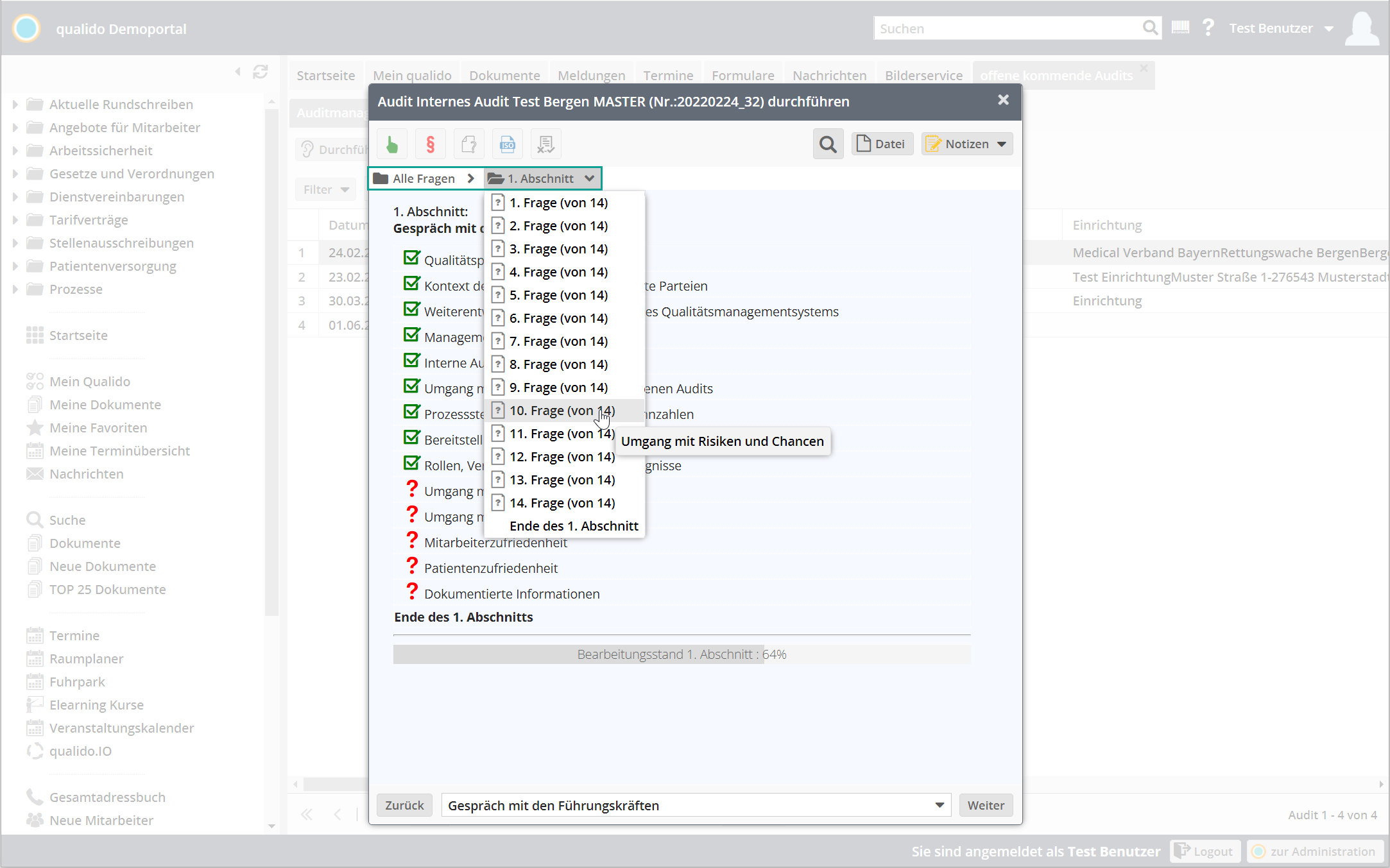 Nach jedem Abschnitt wird eine Übersicht aller Fragen des nächsten Abschnittes angezeigt. Für einen schnellen Wechsel zwischen einzelnen Fragen steht Ihnen auch eine Auswahlliste am unteren Fensterrand zur Verfügung:
Nach jedem Abschnitt wird eine Übersicht aller Fragen des nächsten Abschnittes angezeigt. Für einen schnellen Wechsel zwischen einzelnen Fragen steht Ihnen auch eine Auswahlliste am unteren Fensterrand zur Verfügung:
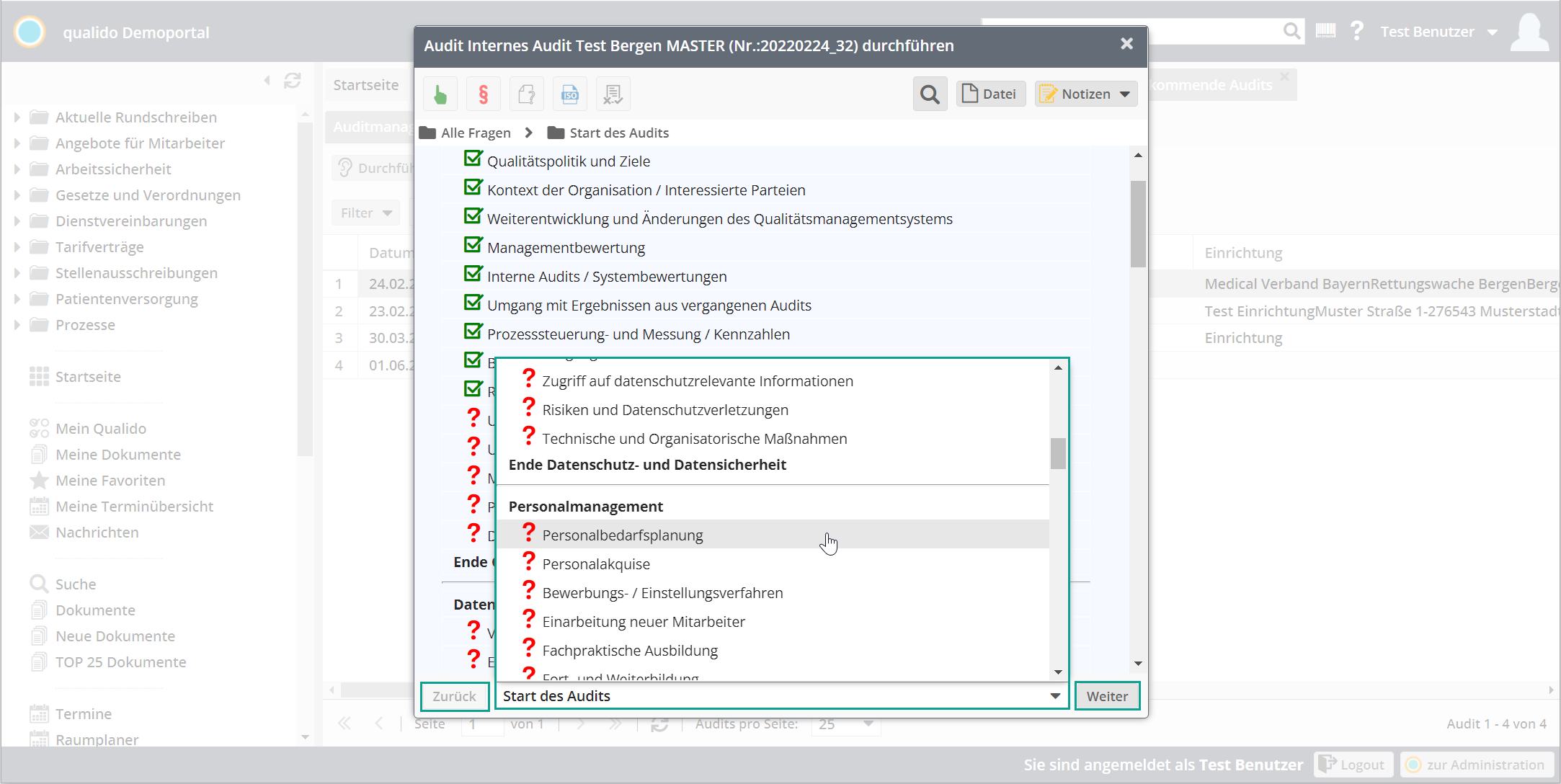 Sie sind somit nicht an die Reihenfolge der Abschnitte oder zugewiesenen Fragen gebunden und in der Auditdurchführung flexibel.
Sie sind somit nicht an die Reihenfolge der Abschnitte oder zugewiesenen Fragen gebunden und in der Auditdurchführung flexibel.
Schaltflächen und Eingabefelder in dem Auditdurchführungsfenster
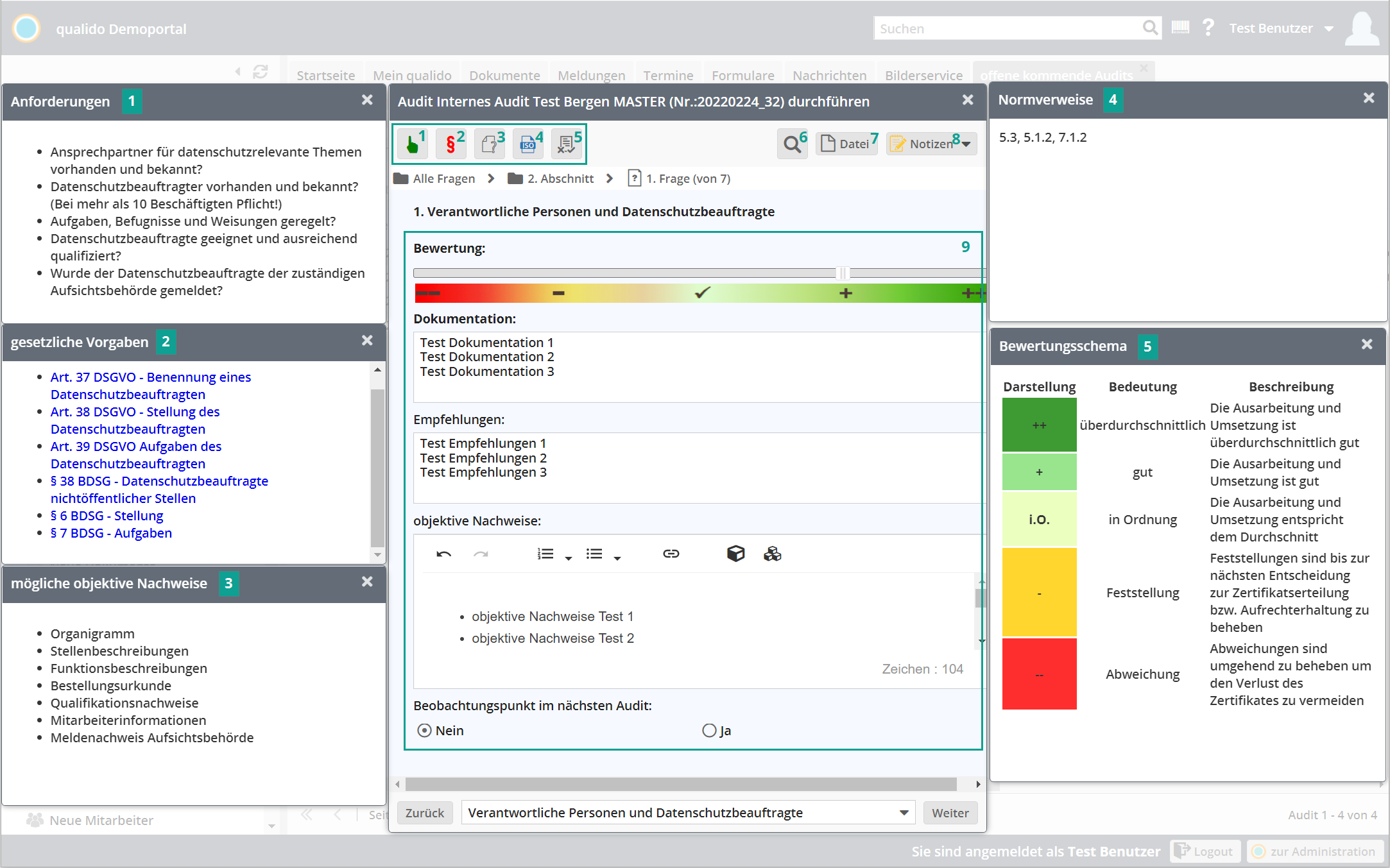
Mögliche Hintergrundinformationen zu einer Auditfrage [1-5]: Beim einklicken öffnen sich Infofenster mit der entsprechenden Informationen (Anforderungen, gesetzliche Vorgaben, mögliche objektive Nachweise usw.). Die Schaltflächen werden nur aktiv, wenn Hintergrundinformationen zur Frage hinterlegt wurden. Schaltflächen ohne hinterlegten Inhalt werden ausgegraut dargestellt. Sobald die Audit-Frage bewertet und anschließend auf die Schaltfläche "Weiter" geklickt wurde, schließen sich die Infofenster.
Auditfragen suchen [6]: Mithilfe der Suchfunktion können Sie gezielt nach Fragen suchen, die einem Abschnitt in diesem Audit zugeordnet wurden. Beim einklicken, öffnet sich ein Fenster, indem alle Abschnitte und zugeordneten Fragen aufgelistet werden:
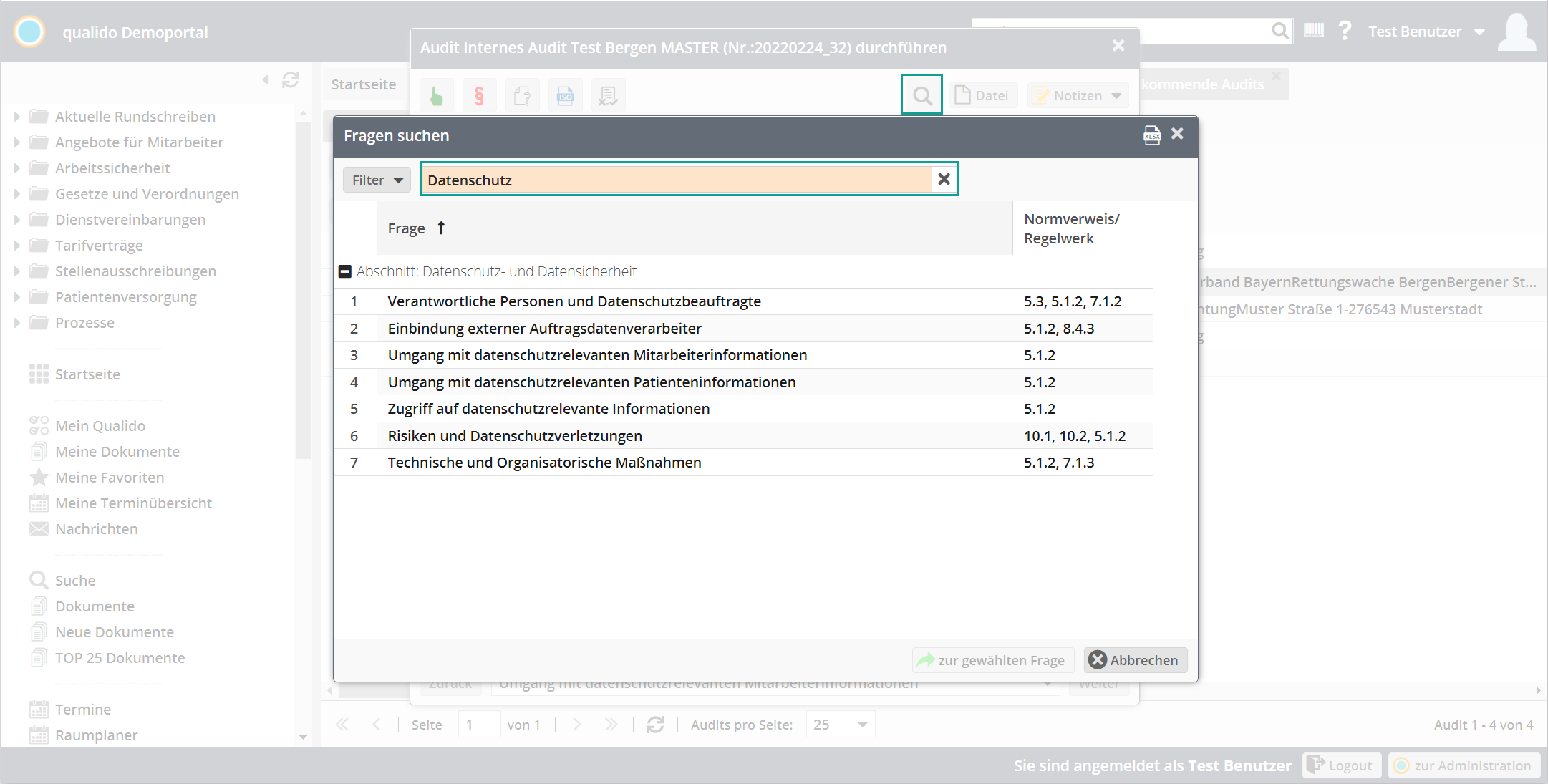 Der Freitextfilter unterstützt Sie bei der Suche nach Ihre Frage oder einem Thema. Geben Sie hier den Suchbegriff z.B. Datenschutz ein. Anschließend werden alle Fragen, die den Begriff Datenschutz beinhalten angezeigt.
Der Freitextfilter unterstützt Sie bei der Suche nach Ihre Frage oder einem Thema. Geben Sie hier den Suchbegriff z.B. Datenschutz ein. Anschließend werden alle Fragen, die den Begriff Datenschutz beinhalten angezeigt.
Dateien zur Dokumentation hochladen und speichern [7]: Nachweise wie z. B. Fotos oder PDF ́s können zur Dokumentation hochgeladen und dem Audit, einem Abschnitt oder einzelnen Fragen zugeordnet werden.
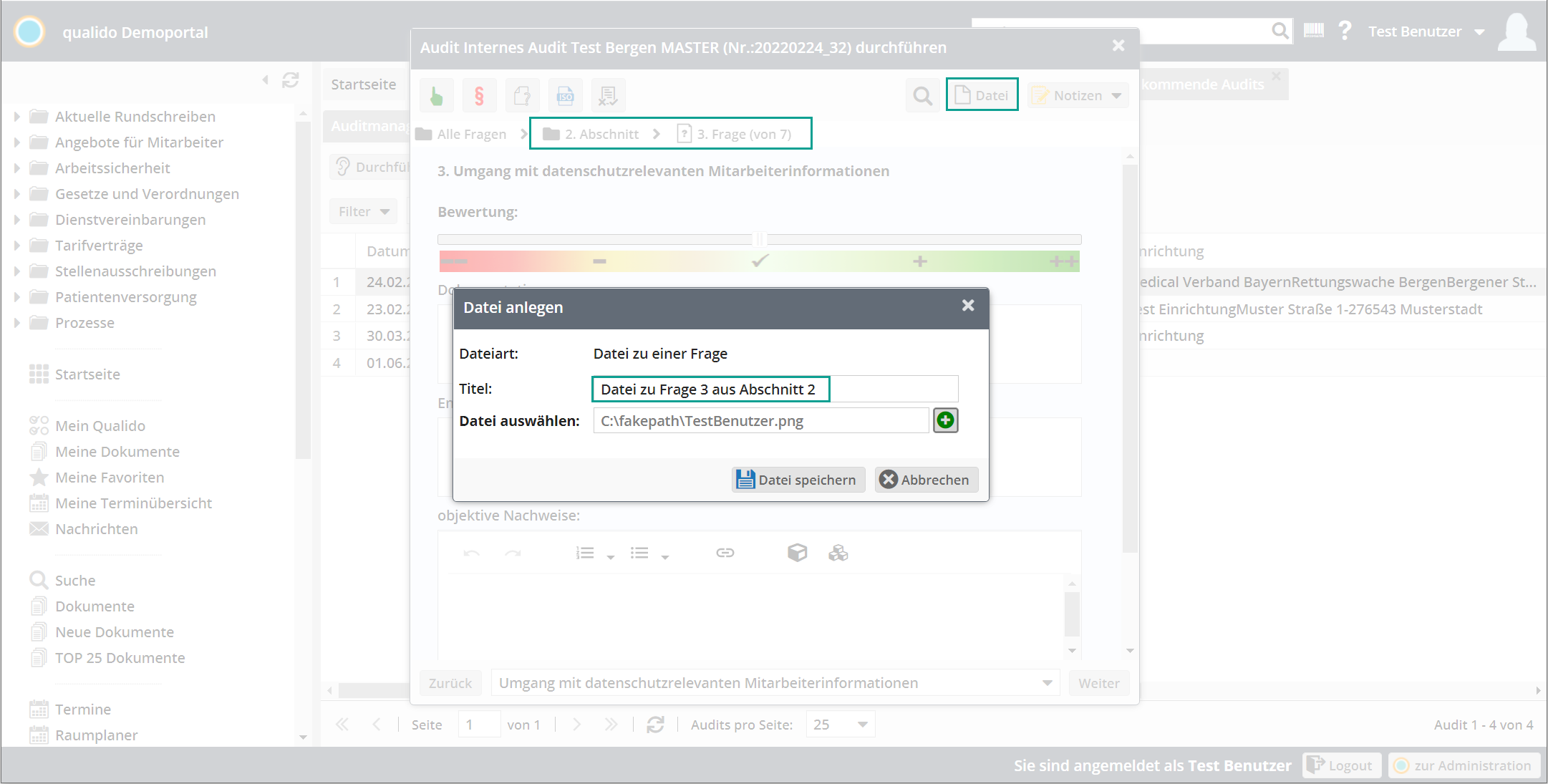 Dateien, die zu einer Frage oder einem Abschnitt hochgeladen wurden, werden als Anhang in den Auditbericht eingedruckt. Alle anderen Dateien können unter „Dokumente“ abgerufen werden.
Dateien, die zu einer Frage oder einem Abschnitt hochgeladen wurden, werden als Anhang in den Auditbericht eingedruckt. Alle anderen Dateien können unter „Dokumente“ abgerufen werden.
Nachweise, die als Anhang in den Auditbericht eingedruckt werden sollen, müssen einer Frage oder einem Abschnitt zugeordnet sowie in einem der Formate PDF, PNG, JPG oder TXT hochgeladen werden! Nachweise, die dem Audit allgemein zugeordnet wurden, erscheinen nicht im Auditbericht!
Notizen hinzufügen und einsehen [8]: Notizen, die einer Frage oder einem Abschnitt zugewiesen wurden, werden in den Auditbericht eingedruckt. Standardmäßig wird die Notiz dem aktuellen Abschnitt und der Frage zugeordnet. Über die Auswahlliste können Sie die Zuordnung manuell ändern:
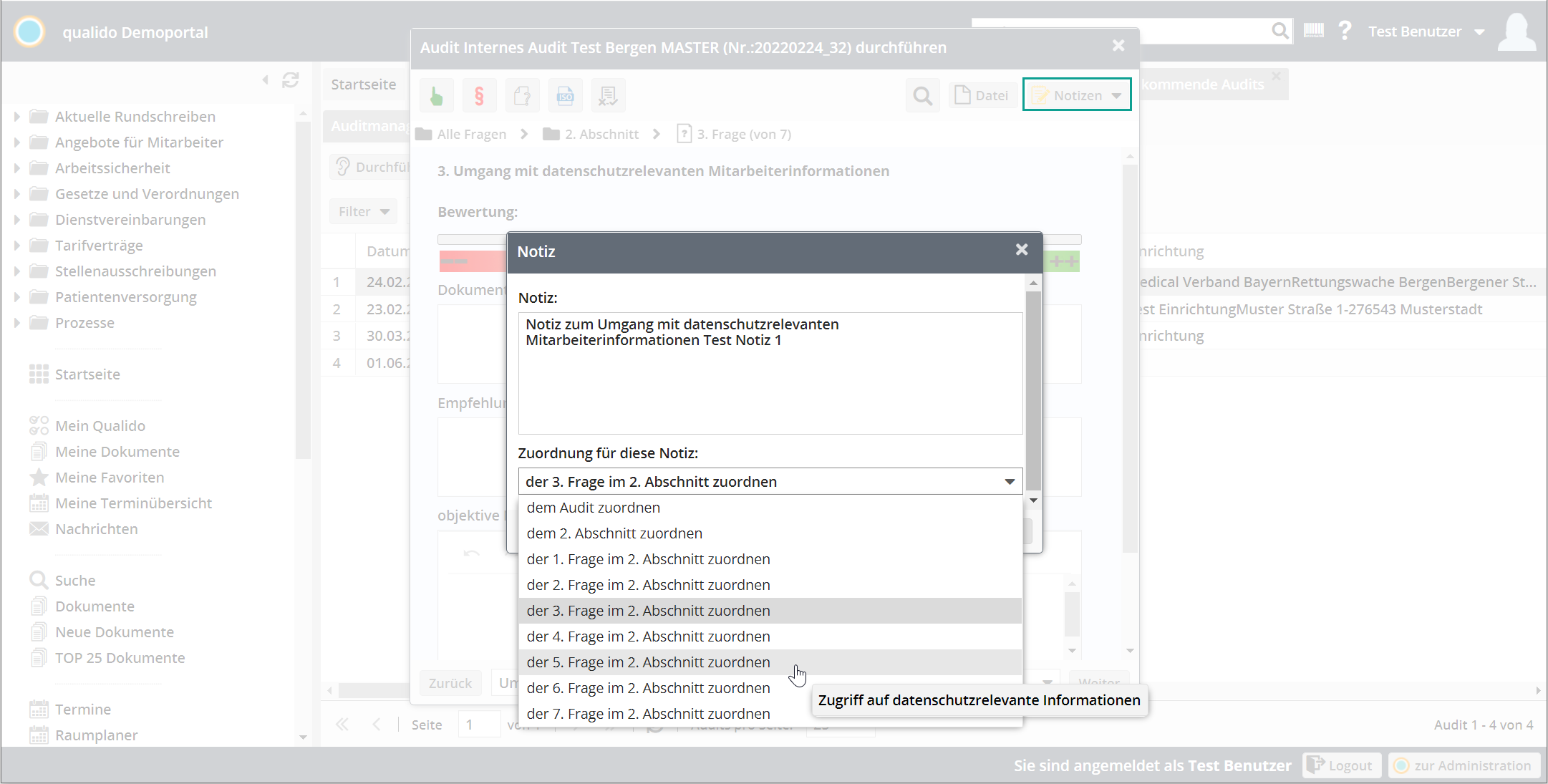 Wenn Sie beim Notizen >
Wenn Sie beim Notizen >
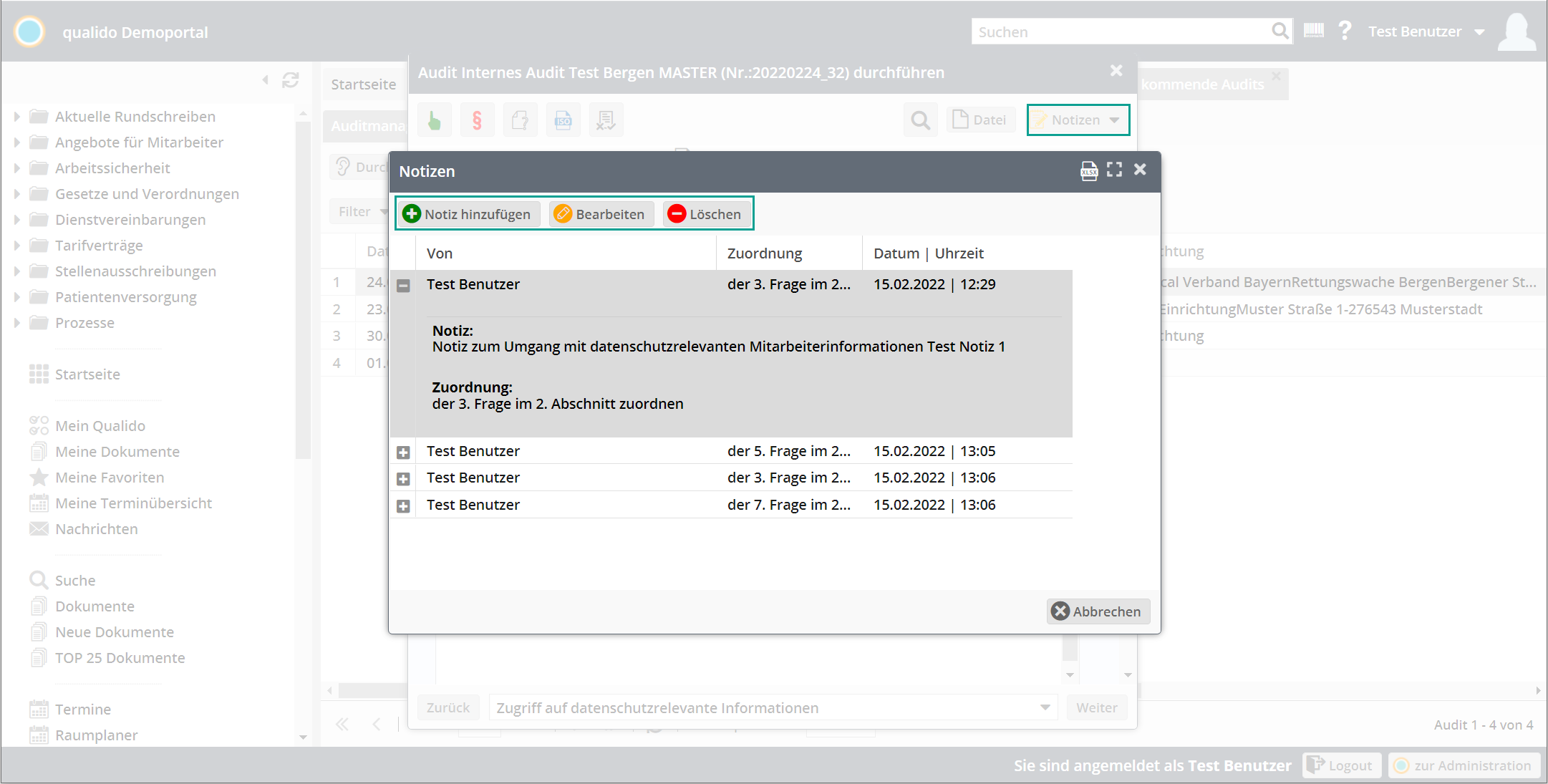
Eingabefelder im Auditdurchführungsfenster [9]:
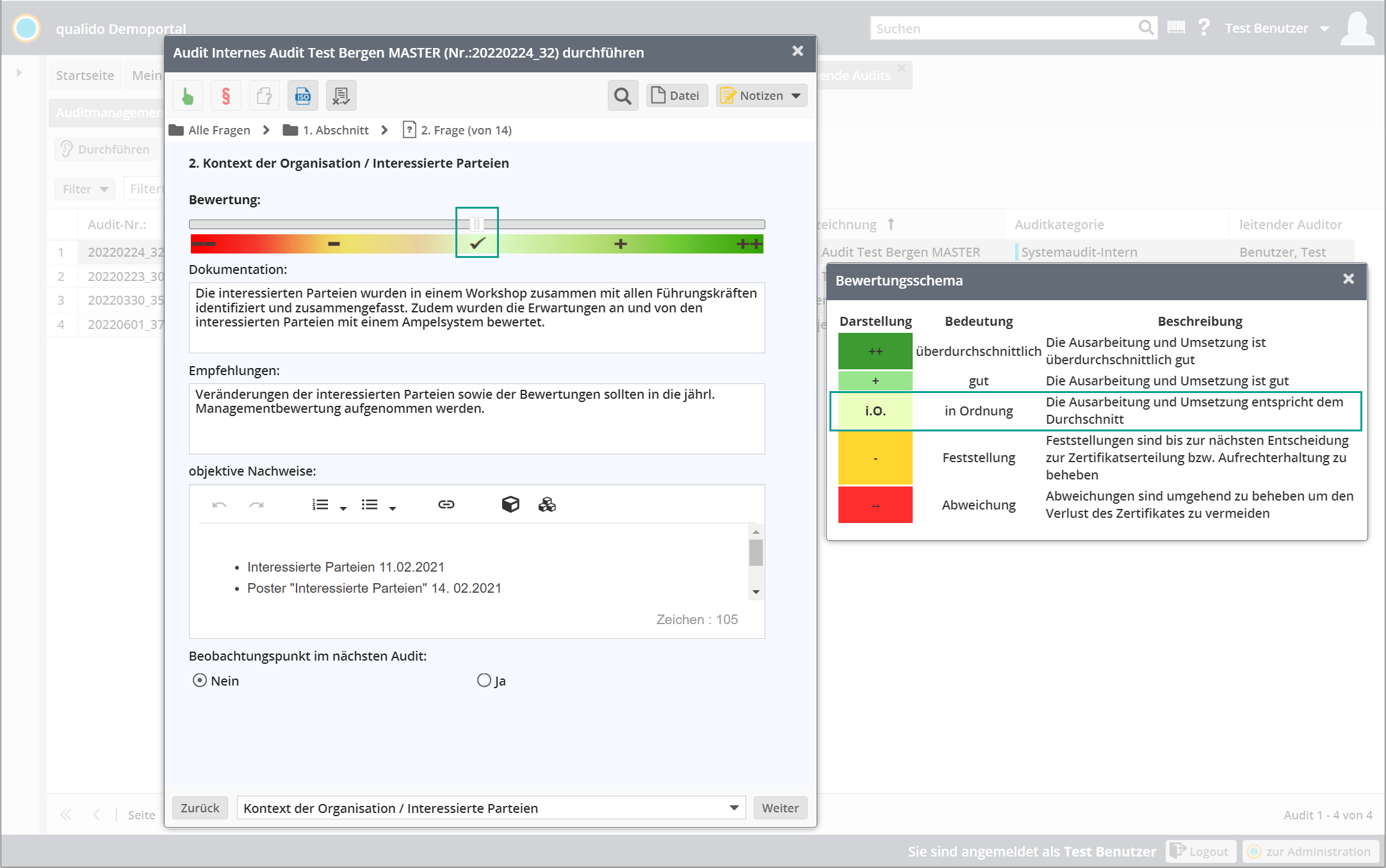
Bewertung: mit der Schieberegler können Sie Ihre Bewertung der jeweiligen Audit-Frage jeweils zwischen "--" = "Abweichung" bis "++" = "überdurchschnittlich" abstufen. Wird eine Frage mit "i.O"= „in Ordnung“ bewertet, muss nicht zwingend eine Dokumentation erfolgen.
Bitte Beachten Sie, wird eine Frage mit +,++ oder -, -- bewertet, wird das "Dokumentation"-Textfeld ein Pflichtfeld und muss ausgefüllt werden!
Dokumentation: Textfeld zur Dokumentation und Begründung der Bewertung.
Empfehlungen: Textfeld zur Eingabe von Empfehlungen für die auditierte Einrichtung im Sinne des kontinuierlichen Verbesserungsprozesses.
Objektive Nachweise: Textfeld zur Dokumentation der eingesehenen objektiven Nachweise. Die Erfassung von objektiven Nachweisen bei einzelnen Fragen kann ggf. verpflichtend sein.
Beobachtungspunkt im nächsten Audit: Wenn „Ja“ ausgewählt wurde, wird die Frage im Auditbericht als Hilfestellung zusätzlich gekennzeichnet!
Wird ein Audit von mehreren Auditoren durchgeführt, kann es in seltenen Fällen dazu kommen, dass einzelne Fragen von mehreren Auditoren zeitgleich bearbeitet werden möchten. Um Datenverlust zu verhindern werden Fragen, die sich gerade in Verwendung befinden gesperrt. Auditoren, die eine gesperrte Frage öffnen und bearbeiten wollen erhalten eine entsprechende Warnung. Dort kann ausgewählt werden ob die Frage übersprungen oder entsperrt werden soll. Wird eine gesperrte Frage entsperrt, gehen mögliche Texteingaben des anderen Auditors verloren!
Ende eines Abschnitts
Am Ende eines jeden Abschnittes erscheint eine Abschnittsübersicht. Diese beinhaltet eine Auflistung der zugewiesenen Fragen sowie eine grafische Bewertung in Form eines Kuchendiagrammes.

Zudem steht Ihnen ein Textfeld für eine individuelle Bemerkung/ Zusammenfassung für den Abschnitt zur Verfügung. Diese wird ebenfalls in den Auditbericht eingebunden. Nach der Bearbeitung der Abschnitte und Fragen wird eine Zusammenfassung des gesamten Audits angezeigt. Dort haben Sie als Auditor die Möglichkeit, verschiedene Abschlussempfehlungen abzugeben. Diese werden ebenfalls im Auditbericht dargestellt.
Zusammenfassung der Bewertungen
Nachdem alle Abschnitte bearbeitet wurden, wird eine Zusammenfassung der Bewertungen aus dem Audit erzeugt.
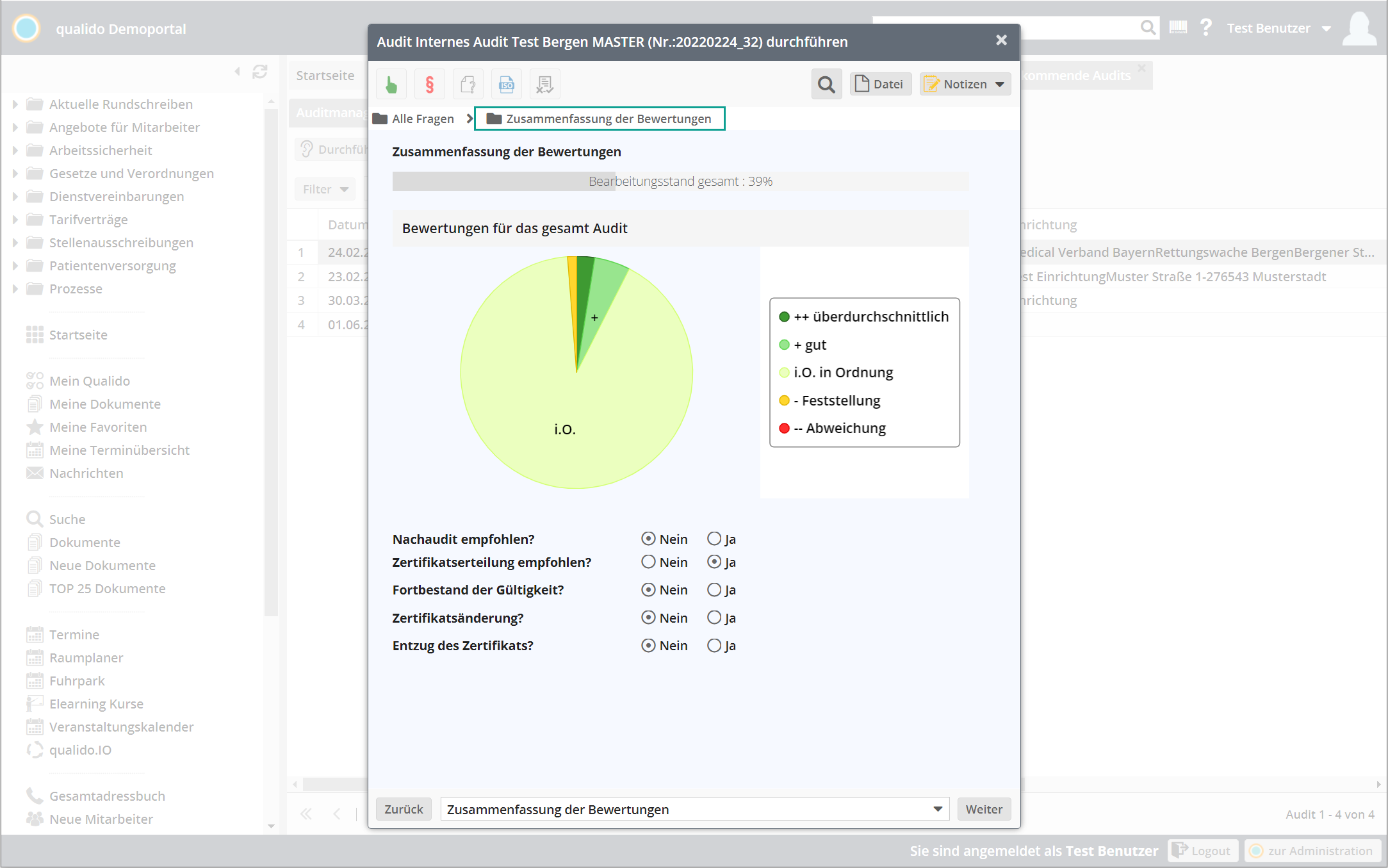
Nachaudit empfohlen: Konnten die Anforderungen im Audit nicht oder nur teilweise nachgewiesen werden, können Sie in Ihrer Funktion als Auditor ein Nachaudit empfehlen um z. B. die Maßnahmen zum Umgang mit Feststellungen und Abweichungen und deren Umsetzung zu überprüfen!
Zertifikatserteilung empfohlen: Auditoren können hier die Zertifikatserteilung bei Neu- oder Rezertifizierungen empfehlen (i. d. R. nur für Auditoren von Zertifizierungsgesellschaften relevant).
Fortbestand der Gültigkeit: Auditoren können hier den Fortbestand des Zertifikats empfehlen (i. d. R. nur für Auditoren von Zertifizierungsgesellschaften relevant).
Zertifikatsänderung: Auditoren können hier eine Zertifikatsänderung dokumentieren. Dies ist z. B. der Fall wenn sich der Geltungsbereich einer Einrichtung erweitert oder reduziert (i. d. R. nur für Auditoren von Zertifizierungsgesellschaften relevant).
Entzug des Zertifikats: können Anforderungen nur ungenügend nachgewiesen werden, kann der Auditor hier den Entzug des Zertifikates dokumentieren!(i. d. R. nur für Auditoren von Zertifizierungsgesellschaften relevant).